時間:2016-10-17 來源:互聯網 瀏覽量:
我們在用word編輯文件的時候,如果采用手動輸入目錄,那一但有任何的改動,導致頁碼的變動,那麼每次的工作量可想而知,所以這裏給大家講一下word怎麼製作目錄。
word目錄生成方法:
①打開文件
我這裏使用的是WPS的word軟件,可能跟別的word版本有所不同,不過原理都差不多,大家可以做個參考。那麼第一步,打開文件,打開方式選擇WPS文件。
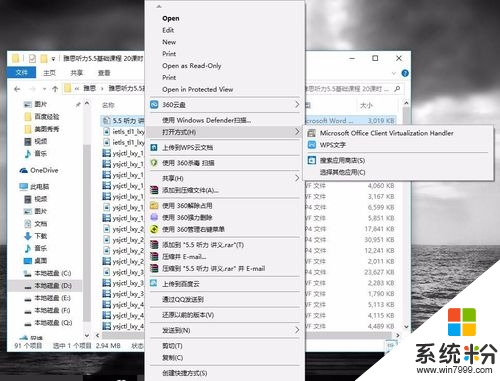
②【引用】
在word文件的菜單欄中找到【引用】,選擇。

③ 【插入目錄】
在【引用】的子菜單欄裏麵,找到【插入目錄】,點擊選擇

④設置
在彈出來的窗口中,我們可以對目錄的格式進行相應的設置,例如:目錄的級別數等。
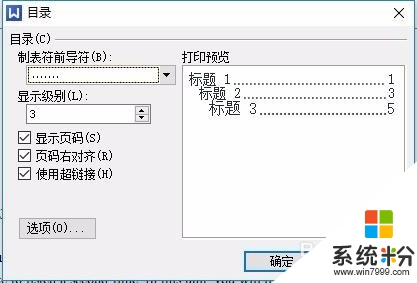
⑤應用
在選擇好目錄的各項設置後,點擊【確定】,等待數秒後新的目錄就自動生成了,怎麼樣,很簡單吧!
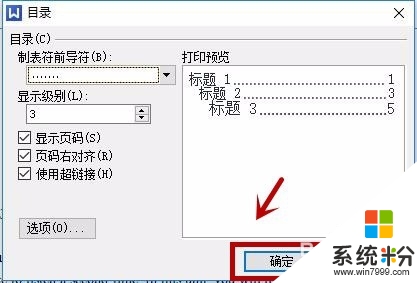
【word怎麼製作目錄】不知道大家看清楚沒,還有其他的電腦操作係統下載後使用的疑問,都歡迎上係統粉官網查看。